Hoe te voorkomen dat Windows Store automatisch wordt geopend in Chrome of Firefox
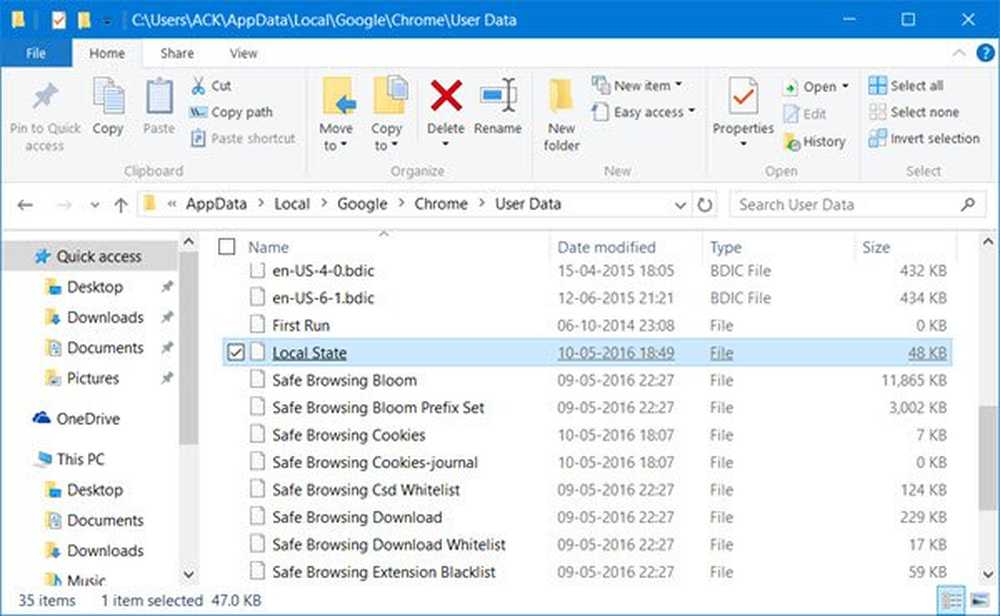
Als u Google Chrome of Mozilla Firefox als uw standaardbrowser heeft ingesteld en u klikt op een Windows Store-link om een app te downloaden, wordt de Windows Store automatisch geopend. Als u op zoek bent naar een manier om de opening van de te stoppen Windows Store automatisch op uw Windows 10 / 8.1 pc, pauzeer even en lees dit artikel.
Stop met het automatisch openen van Windows Store in Chrome
Laten we het voorbeeld nemen van Chrome browser eerst. Sluit alle geopende browservensters indien aanwezig. Open nu Windows Explorer en navigeer naar de onderstaande locatie.
% gebruikersprofiel% \ AppData \ Lokaal \ Google \ Chrome \ Gebruikersgegevens

Zoek hier naar een bestand met de naam Lokale staat klik er met de rechtermuisknop op en selecteer Openen met Kladblok.
Druk nu op Ctrl + F en zoek de volgende tekstregel in het bestand:
MS-windows-store
Als u deze hebt gevonden, klikt u erop en wijzigt u de waarde van vals naar waar.
Sla het bestand nu op en open uw Chrome-browser opnieuw. Windows Store zal niet langer automatisch verschijnen.
Laat Firefox blokkeren dat Windows Store automatisch wordt geopend
Open Firefox browser en schrijf about: config in de adresbalk. Wanneer u wordt gevraagd met een waarschuwing, negeert u deze en klikt u op de Ik zal voorzichtig zijn, dat beloof ik knop.
Zoek vervolgens naar de volgende instelling:
network.protocol-handler.external.ms-windows-store

Dubbelklik er nu op om het in te stellen vals in plaats van de standaard waar.
Dit zou moeten werken!
Bekijk dit bericht als uw Google Chrome-pictogram te groot is in Windows 10.



